Azure Managed Grafana에서 Grafana API 키 만들기 및 관리(더 이상 사용되지 않음)
Important
Grafana 9.1에서는 API 키 기능이 서비스 계정으로 바뀌었으므로 이 문서는 더 이상 사용되지 않습니다. 서비스 계정 사용으로 전환하려면 Grafana 9.1 릴리스 전에 만든 Grafana 인스턴스에서 구성 > API 키로 이동하여 지금 서비스 계정으로 마이그레이션을 선택합니다. 예, 지금 마이그레이션을 선택합니다. 각 기존 API 키는 토큰이 있는 서비스 계정으로 자동으로 마이그레이션됩니다. 서비스 계정은 API 키와 동일한 권한으로 만들어지고 현재 API 키는 이전처럼 계속 작동합니다.
주의
각 API 키는 Azure Managed Grafana에서 단일 활성 사용자로 처리됩니다. 따라서 새 API 키를 생성하면 월별 Azure 청구서가 늘어납니다. 활성 사용자당 가격 책정은 가격 책정 세부 정보에서 확인할 수 있습니다.
이 가이드에서는 API 키를 생성 및 관리하고, Grafana 서버에 대한 API 호출을 시작하는 방법을 알아봅니다. Grafana API 키를 사용하면 Azure Managed Grafana와 다른 서비스 간에 통합을 만들 수 있습니다.
필수 조건
- 활성 구독이 있는 Azure 계정. 체험 계정을 만듭니다.
- Azure Managed Grafana 인스턴스 아직 없는 경우 Azure Managed Grafana 인스턴스를 만듭니다.
API 키 사용
API 키는 Azure Managed Grafana에서 기본적으로 사용하지 않도록 설정됩니다. Azure Portal에서 인스턴스를 만드는 동안 이 기능을 사용하도록 설정하거나, Azure Portal에서 또는 CLI를 사용해 기존 인스턴스에서 활성화할 수 있습니다.
API 키 만들기가 사용하도록 설정된 Azure Managed Grafana 작업 영역 만들기
Azure Managed Grafana 작업 영역을 만드는 동안 고급 탭에서 API 키 만들기 사용을 사용으로 설정하여 API 키 만들기를 사용하도록 설정합니다. Azure Portal을 사용하여 새 인스턴스를 만드는 방법에 대한 자세한 내용은 빠른 시작: Azure Managed Grafana 인스턴스 만들기로 이동하세요.
기존 Azure Managed Grafana 인스턴스에서 API 키 만들기 사용
Azure Portal의 설정에서 구성을 선택한 후 API 키에서 사용을 선택합니다.
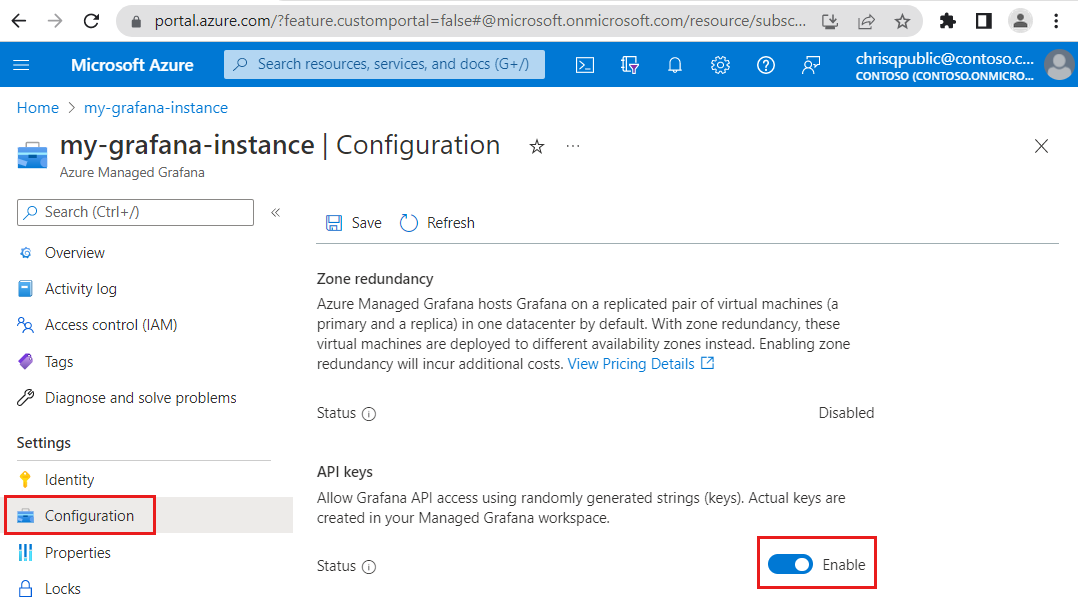
저장을 선택하여 Azure Managed Grafana에서 API 키 만들기를 활성화할지 확인합니다.
API 키 생성
Azure Managed Grafana 인스턴스를 열고 왼쪽 메뉴에서 구성 > API 키를 선택합니다.
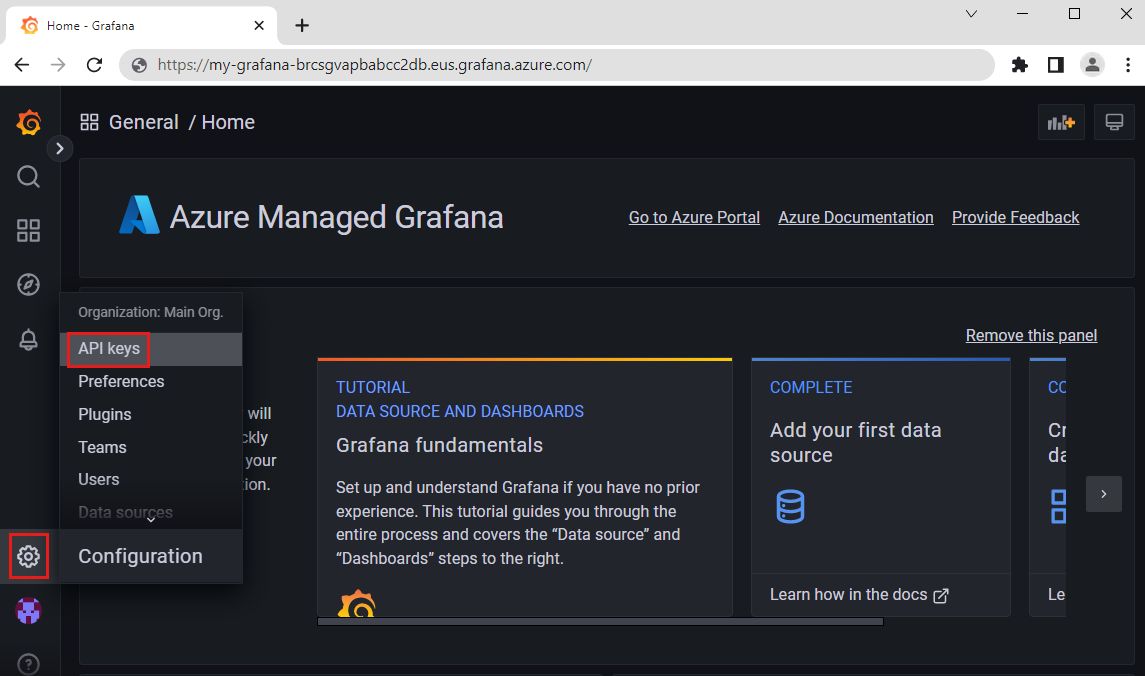
새 API 키를 선택합니다.
양식을 작성하고 추가를 선택하여 새 API 키를 생성합니다.
매개 변수 설명 예시 키 이름 새 Grafana API 키의 이름을 입력합니다. api-key-1 관리되는 Grafana 역할 관리되는 Grafana 역할(독자, 편집자 또는 관리자)을 선택합니다. 편집기 TTL(Time to Live) API 키가 만료되기 전에 시간을 입력합니다. 초는 s, 분은 m, 시간은 h, 일은 d, 주는 w, 월은 M, 연도는 y를 사용합니다. 7일 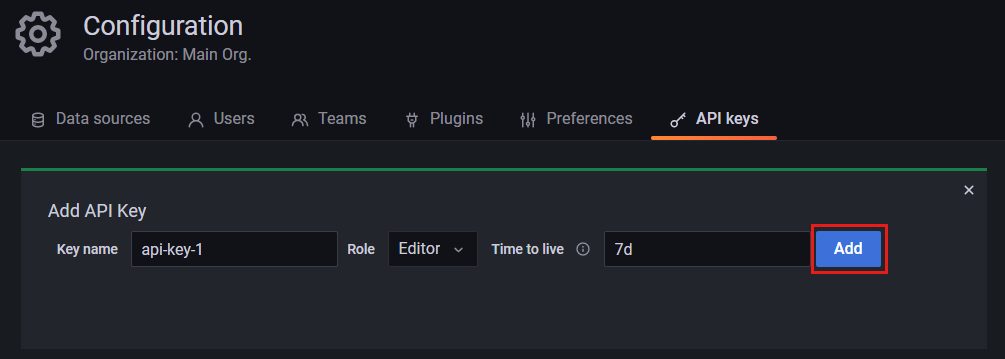
키가 생성되면 새 키와 curl 명령(키 포함)이 포함된 메시지가 표시됩니다. 이 페이지를 나가면 숨겨지므로, 이 정보를 복사하여 레코드에 저장합니다. 새 API 키를 저장하지 않고 이 페이지를 닫을 경우 새 API 키를 생성해야 합니다.
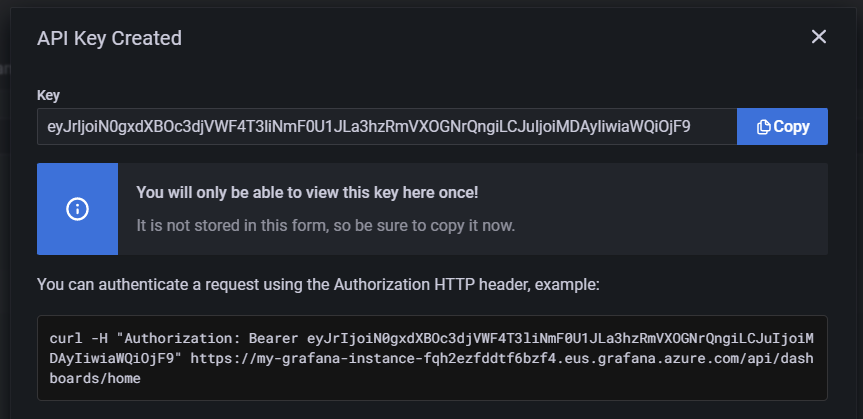
이제 이 Grafana API 키를 사용하여 Grafana 서버를 호출할 수 있습니다.
API 키 테스트
아래의 az grafana dashboard list 명령을 실행하여 API 키가 작동하는지 확인합니다. <azure-managed-grafana-name> 및 <api-key> 자리 표시자를 Azure Managed Grafana 인스턴스의 이름과 API 키로 바꿉니다.
az grafana dashboard list --name <azure-managed-grafana-name> --api-key <api-key>
터미널의 출력에는 API 키가 지정된 Azure Managed Grafana 인스턴스에서 액세스할 수 있는 대시보드가 모두 나열됩니다.
API 키 관리
기존 API 키는 구성 > API 키에 나열됩니다. 기본적으로 활성 API 키만 표시됩니다. 만들어진 키를 모두 보려면 만료된 키 포함을 선택하고, API 키를 삭제하려면 X(삭제)를 선택합니다.
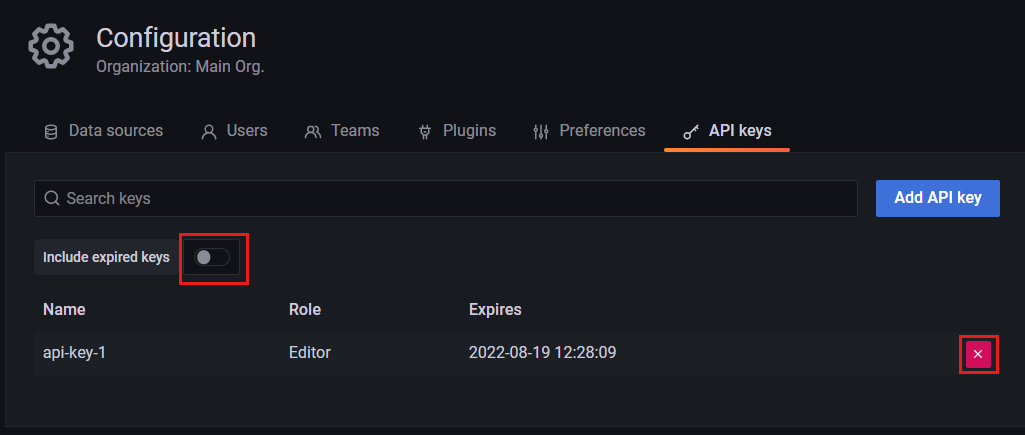
다음 단계
이 방법 가이드에서는 Azure Managed Grafana용 API 키를 만드는 방법을 알아보았습니다. 준비가 되면 Grafana와 상호 작용하는 애플리케이션을 인증하는 새로운 방법으로 서비스 계정을 사용하기 시작합니다.